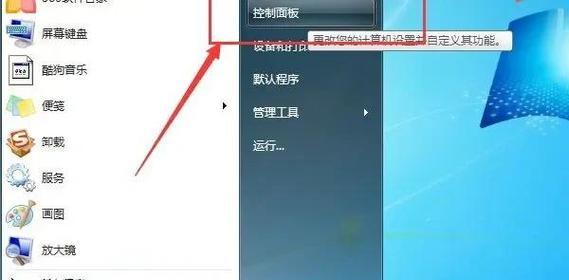在数字化时代,拥有一个可靠的互联网连接至关重要。然而,当手边没有电脑时,我们经常会遇到如何安装wifi的难题。这篇文章为您呈现了一个详细的步骤指南,让您即使没有电脑也能顺利设置wifi。
准备工作:了解必要的工具和设备
安装wifi不一定需要电脑,但确实需要一些工具和设备。
工具与设备
1.智能手机或平板电脑:如果您手边有这些设备,您可以使用它们作为临时的电脑来访问wifi设置。
2.浏览器:任何可以连接到网络的设备上的网页浏览器都可以用来访问路由器的设置界面。
3.路由器说明书或快速安装指南:确保您有关于您的网络设备的必要信息。
4.路由器默认登录信息:通常为IP地址、用户名和密码,通常可以在路由器底部或说明书内找到。
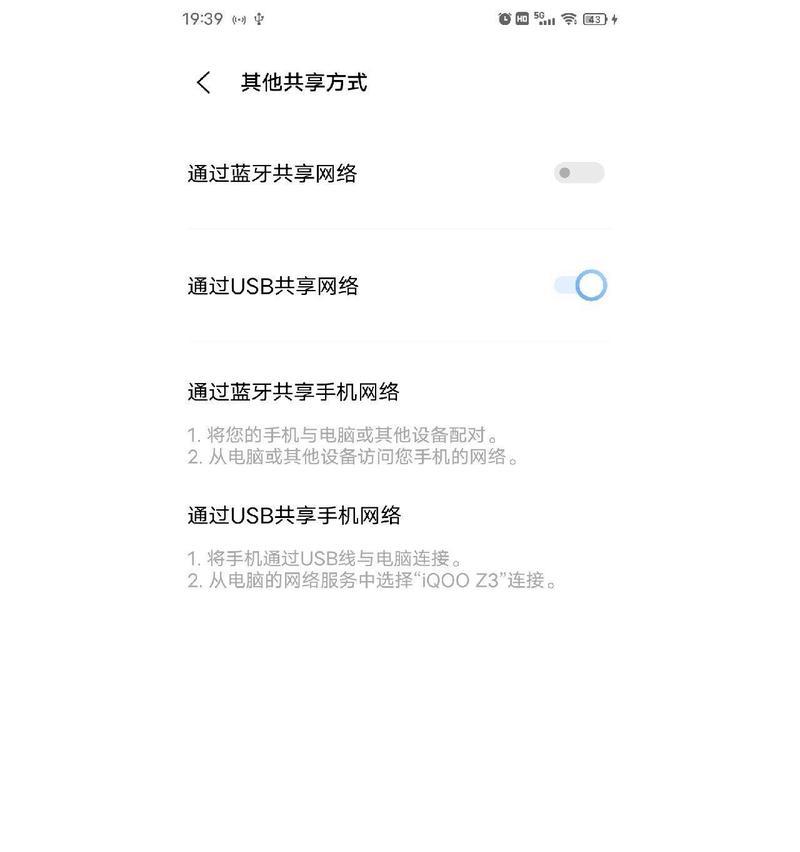
步骤一:连接到网络设备
您需要通过有线或无线方式连接到您的wifi路由器。
1.通过以太网连接:使用网线将您的设备(如智能手机或平板电脑)直接连接到路由器的LAN端口。
2.通过wifi:将您的设备连接到wifi网络。如果路由器已经设置好,您应能够直接连接。

步骤二:访问路由器设置界面
使用您的设备打开一个网页浏览器。
1.在浏览器地址栏输入路由器的IP地址,这通常是192.168.0.1或192.168.1.1。
2.输入路由器的默认用户名和密码进入设置界面。

步骤三:配置路由器
登录后,您需要找到"无线设置"或类似的选项。
1.选择无线网络设置:找到设置无线网络的部分,更改网络名称(SSID)和密码。
2.启用或更改安全设置:确保启用WPA2或WPA3加密,以保证网络安全。
3.保存并重启路由器:更改设置后,保存设置并重启路由器。
步骤四:检查新设置
1.测试新wifi网络:使用您的设备连接新的wifi网络,确认网络是否正常工作。
2.调整高级设置:如有必要,在路由器的高级设置中调整其他选项,如频段选择、QoS等。
常见问题与解决方法
问题1:忘记了管理员密码怎么办?
解决方法:大多数路由器都有一个重置按钮,长按该按钮几秒可将路由器重置为出厂设置。
问题2:若无说明书或登录信息怎么办?
解决方法:可尝试查找路由器型号对应的默认登录信息,常见用户名和密码组合可以在网上找到。
问题3:如何解决连网失败的问题?
解决方法:确保输入的wifi名和密码正确无误。若问题依旧,请检查路由器是否设置为隐藏SSID或尝试重启设备。
使用技巧及额外建议
定期更换密码:为了网络安全,建议定期更换wifi密码并使用强密码。
定期更新固件:检查路由器制造商的网站确保固件是最新版本,以获取安全更新和性能改进。
开启访客网络:如果您的路由器支持,可以开启访客网络,这样可以避免将主网络密码泄露给非信任用户。
综上所述,没有电脑时安装wifi或许听起来是一项挑战,但通过智能手机或平板电脑,运用上述步骤,您一样可以完成设置。牢记,安全总是第一位的,确保您使用的网络安全可靠,并定期更新您的网络设置。在掌握了这些信息之后,您将能享受到便捷而安全的无线网络生活。